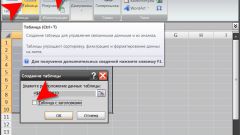Инструкция
1
Выделите тот столбец, ширину которого вы хотите изменить. Для этого достаточно навести курсор на букву, которой он обозначен по горизонтали, и кликнуть по ней левой кнопкой мышки. Вы можете выделить несколько смежных столбцов или тех, что расположены не рядом с выделенными. Если вы хотите выделить смежные столбцы, кликните мышкой на первом из них и на последнем, удерживая при этом нажатой клавишу Shift. Если вам требуется выделить для изменения ширины несколько несмежных столбцов, то отмечайте выделение, удерживая нажатой клавишу Ctrl. Изменить ширину выделенного столбца или нескольких, вы можете, используя разные способы.
2
Установите курсор по правой границе ячейки, на которой написана буква и перетащите ее, вручную регулируя ширину столбца «на глаз». Одновременно с этим столбцом, изменится ширина всех остальных, которые вы выделили. Она станет одинаковой у всех, даже если первоначальная их ширина была разной.
3
В пункте меню «Главная» выберите поле «Ячейки» и нажмите на надпись «Формат», выберите третий пункт сверху – «Ширина столбца». В открывшимся диалоговом окне вы можете установить нужную вам ширину столбца, набрав ее точное численное значение. Ширина всех выделенных столбцов станет равной этому значению.
4
Если необходимо отрегулировать ширину столбца в зависимости от длины строки текста или цифрового значения, проделайте те же действия, только выберите в меню «Формат» четвертую строку сверху – «Автоподбор ширины». В этом случае ширина каждого выделенного столбца будет разной. Для каждого из них она станет равной длине записи, расположенной в этом столбце, состоящей из максимального количества знаков. Это удобно, когда количество строк в таблице велико, и вам не придется листать ее, чтобы выставить нужную ширину столбца вручную. Автоподбор ширины также можно произвести, кликнув мышкой два раза по правой границе буквенного заголовка выделенного столбца.